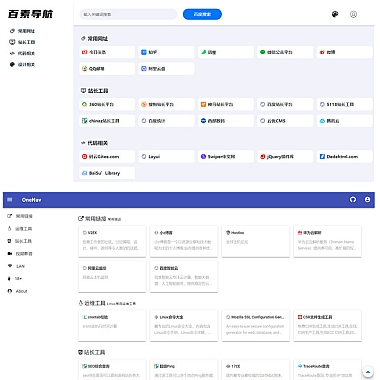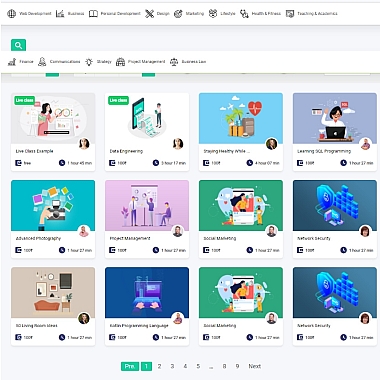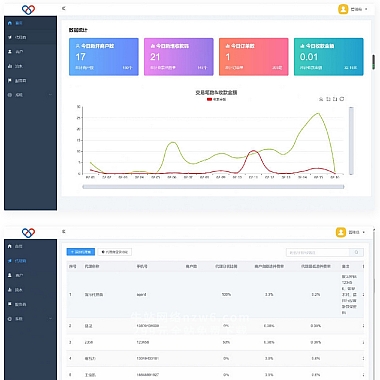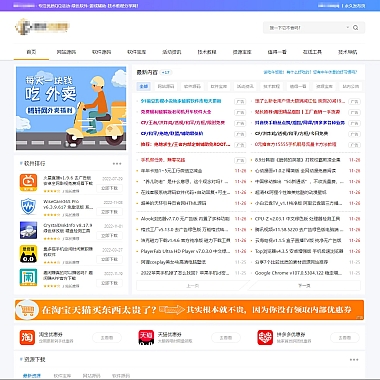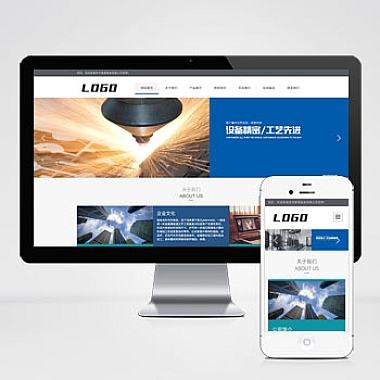文件怎么显示后缀名—文件怎么显示后缀名win7
在日常使用电脑的过程中,我们经常会碰到文件名后缀的问题。文件后缀名是指文件名中最后一个点(.)后面的部分,用来指示文件的类型。在Windows 7系统中,文件后缀名默认是隐藏的,这样就会让我们在查看文件时感到困惑。那么,如何在Windows 7系统中显示文件后缀名呢?接下来,我们就来详细介绍一下。
1. 打开文件资源管理器
我们需要打开文件资源管理器。可以通过点击桌面上的“计算机”图标或者在开始菜单中找到“计算机”来打开文件资源管理器。
在文件资源管理器中,点击“工具”选项卡,然后选择“文件夹选项”。
在“文件夹选项”窗口中,点击“查看”选项卡,找到“隐藏已知文件扩展名”这一项,取消勾选它前面的复选框,然后点击“确定”按钮。
2. 显示文件扩展名
通过上述步骤,我们已经成功地设置了Windows 7系统显示文件后缀名的选项。现在我们可以在文件资源管理器中看到文件名后面的扩展名了。
显示文件扩展名可以帮助我们更清楚地了解文件的类型,从而更方便地进行文件管理和识别。
在查看文件时,我们可以根据文件的后缀名来判断文件的类型,避免因为文件名相似而产生混淆。
3. 注意事项
在显示文件后缀名的过程中,我们需要注意一些事项。不要随意更改文件的后缀名,否则可能会导致文件无法正常打开。
需要注意查看文件后缀名的大小写,有些文件类型是区分大小写的,如果不正确可能也会导致文件无法打开。
及时备份重要文件,以防止因为误操作或者其他原因导致文件丢失。
通过以上方法,我们可以在Windows 7系统中轻松地显示文件后缀名,从而更方便地管理和识别文件。希望以上内容对你有所帮助,祝你使用愉快!
(www.nzw6.com)